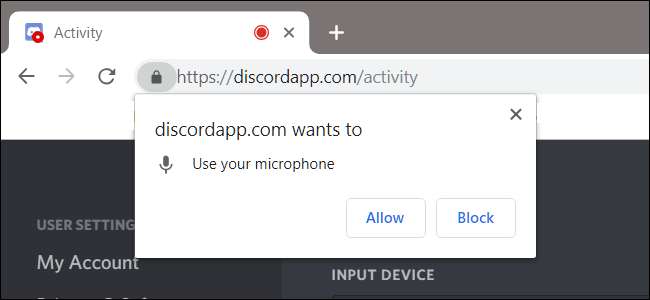
Google Chrome memungkinkan Anda mengelola situs individu mana yang dapat memiliki akses ke mikrofon dan kamera Anda. Jika Anda tidak melihat video apa pun atau mikrofon tidak menangkap suara, Anda mungkin perlu mengubah izin yang diberikan Chrome ke situs. Begini caranya.
Cara Mengubah Izin Situs di Chrome
Untuk tujuan keamanan, Chrome meminta Anda setiap kali situs meminta akses ke mikrofon atau kamera web Anda. Jika Anda tidak sengaja mengeklik "Blokir" saat pertama kali melihat perintah tersebut, atau Anda hanya ingin mencabut izin yang sebelumnya Anda berikan, kami akan menunjukkan cara mengelola setelan tersebut.
Mengetahui bagaimana dan di mana mengakses setelan yang terkait dengan izin situs ke perangkat keras komputer Anda adalah penting jika Anda perlu berubah pikiran tentang situs web apa yang boleh digunakan.
Pada dasarnya ada dua cara untuk mengelola izin mikrofon dan kamera web ke situs: dari Omnibox atau di dalam setelan Chrome.
Ubah Izin Situs Dari Omnibox
Metode ini berfungsi jika Anda telah menyetel izin untuk mikrofon atau kamera dan ingin mengubahnya saat mengunjungi situs tersebut.
Buka situs web yang izinnya ingin Anda ubah dan klik ikon gembok di sisi paling kiri Omnibox.
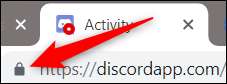
Dari menu yang muncul, klik mikrofon atau kamera, lalu dari menu tarik-turun, pilih "Izinkan" atau "Blokir", lalu klik X untuk menyimpan perubahan Anda.
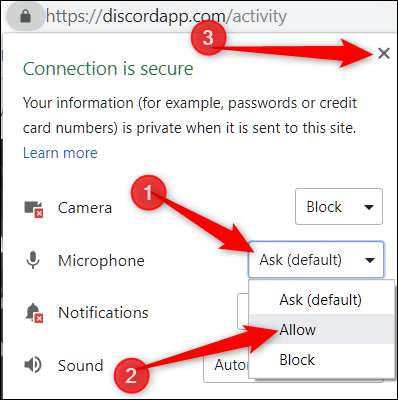
Setelah menyimpan keputusan Anda, Anda harus memuat ulang halaman agar perubahan diterapkan.

Saat situs memiliki akses ke mikrofon atau kamera Anda, sebuah ikon akan muncul di Omnibox di sisi kanan. Jika Anda mengklik ikon ini, Anda dapat memilih untuk selalu memblokir akses atau terus mengizinkan situs memiliki akses. Sekali lagi, Anda harus memuat ulang halaman agar perubahan apa pun diterapkan.
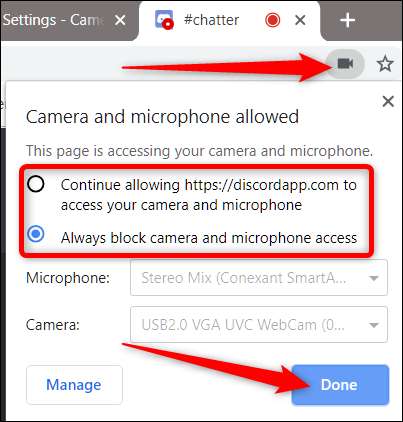
Cara Melihat Izin Dari Pengaturan Chrome
Untuk melihat izin mikrofon dan kamera Anda dari setelan Chrome, klik ikon menu, lalu klik "Setelan". Atau, Anda bisa mengetik
chrome: // pengaturan /
ke Omnibox untuk langsung membuka sana.

Setelah berada di tab Pengaturan, gulir ke bawah ke bawah dan klik "Lanjutan".

Gulir ke bawah sedikit lagi sampai Anda melihat "Setelan Konten". Klik di atasnya.

Setelah berada di dalam Pengaturan Konten, klik "Mikrofon" atau "Kamera" untuk menyesuaikan izinnya.

Meskipun Anda tidak dapat menambahkan situs secara manual ke daftar izinkan atau cekal dari Setelan, Anda dapat melihat daftar setiap situs yang Anda izinkan atau tolak aksesnya di laman ini. Kemudian untuk menghapus item yang sebelumnya Anda izinkan atau blokir aksesnya, yang harus Anda lakukan adalah mengeklik ikon tempat sampah di samping situs.
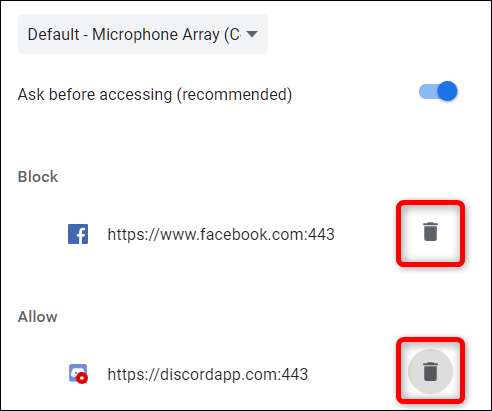
Setelah Anda menghapus situs dari salah satu daftar, saat berikutnya Anda membuka situs tersebut, Anda akan dimintai izin untuk mengakses mikrofon atau kamera saat situs memintanya lagi.
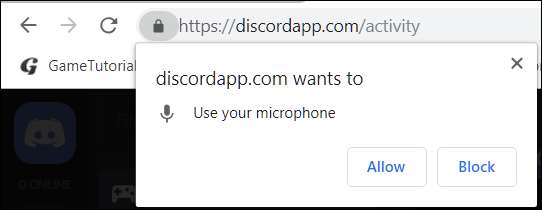
Meskipun Anda tidak dapat membuat Chrome menolak secara global — atau memberikan, dalam hal ini — semua akses ke kamera dan mikrofon Anda tetapi jika Anda malah tidak diminta untuk membuat keputusan, kembali ke "Mikrofon" atau "Kamera" di Pengaturan Konten Chrome.

Saat Anda kembali ke menu ini, alihkan "Tanya Sebelum Mengakses" ke posisi nonaktif. Meskipun ini tidak disarankan, Anda tidak akan diminta untuk mengizinkan atau menolak akses situs web ke mikrofon dan kamera sampai Anda mengaktifkannya kembali.
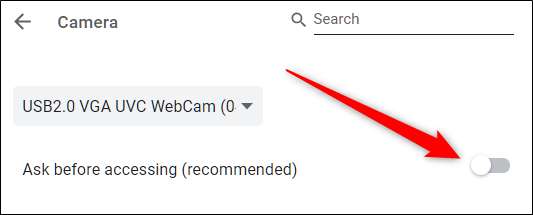
Metode ini bertindak sebagai celah kecil untuk tidak pernah memberikan akses tanpa menyangkal apa pun. Mulai sekarang, Anda tidak akan lagi menerima konfirmasi saat situs meminta akses ke perangkat Anda. Untuk menerima konfirmasi lagi, kembali ke panel pengaturan dan aktifkan kembali "Tanya Sebelum Mengakses."





